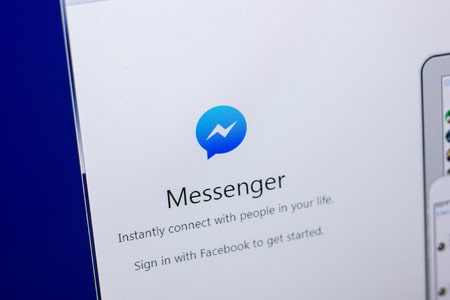Messenger vous permet de cacher/archiver les chats des personnes auxquelles vous ne souhaitez plus répondre. Mais les personnes qui ne connaissent pas encore Messenger peuvent avoir des difficultés à désarchiver des messages sur Messenger. Il s’agit d’une excellente fonctionnalité, en particulier si vous avez voulu filtrer votre liste de chats sur Messenger.
Messenger est une application populaire pour communiquer avec vos amis et votre famille. Elle vous permet non seulement d’envoyer des messages, mais aussi de faire des appels audio et vidéo à vos proches. Vous pouvez également partager des photos, des fichiers et des enregistrements vocaux par le biais de Messenger, ce qui vous rapproche des personnes avec lesquelles vous communiquez. Cela ajoute à la popularité de messenger parmi tous les gens.
Les gens choisissent d’archiver leurs messages pour un certain nombre de raisons. Vous pouvez éviter de voir les messages de la personne et, en même temps, sauvegarder ses textes et son profil sur votre messager. Vous pouvez simplement l’utiliser pour filtrer votre liste d’amis messenger et la limiter aux personnes avec lesquelles vous voulez parler. Si vous avez déjà caché le texte et que vous avez maintenant du mal à vous retrouver, nous allons vous montrer comment désarchiver facilement les messages sur messenger.
COMMENT MASQUER ET DÉTACHER DES MESSAGES SUR FACEBOOK MESSENGER ?
Sommaire
Comment désarchiver des messages sur Messenger ?
Si vous avez archivé un message, intentionnellement ou non, vous n’avez pas à paniquer. En suivant ces étapes, vous serez en mesure de retrouver facilement les messages textes cachés. Dans cet article, nous allons examiner deux méthodes pour désarchiver des messages sur Messenger :
Utilisation de l'application Messenger
Utilisation de FacebookCOMMENT VÉRIFIER SI QUELQU’UN A DÉSACTIVÉ LE STATUT ACTIF SUR MESSENGER
Utilisation de l’application Messenger
Ouvrez l’application Messenger sur votre appareil Android ou IOS et suivez les instructions dans l’ordre ci-dessous :
- Allez sur votre profil.
- Sélectionnez ‘Archived chats’.
- Appuyez longuement sur un message.
- Sélectionnez ‘Unarchive’.
Allez maintenant dans les chats et vous verrez le message apparaître dans votre boîte de chat habituelle. De cette façon, vous pouvez désarchiver des messages sur Messenger.
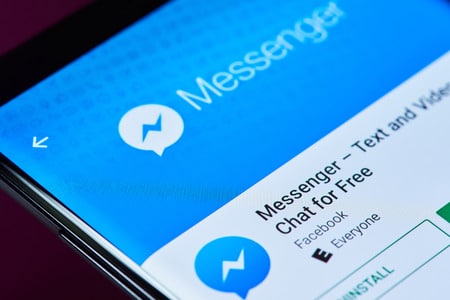
En utilisant Facebook
Ouvrez Facebook à partir d’un navigateur web de votre choix, connectez-vous à votre compte et suivez les étapes ci-dessous :
- Cliquez sur l’icône de la messagerie.
- Sélectionnez « Voir tout dans Messenger ».
- Cliquez sur l’icône en forme de triple point et sélectionnez ‘Archived chats’.
- Déplacez votre curseur sur le message.
- Tapez sur l’icône à trois points et sélectionnez ‘Unarchive’.
Le message que vous avez désarchivé apparaîtra dans votre boîte de discussion habituelle à l’avenir.
Où pouvez-vous trouver des messages archivés ?
Les messages archivés indiquent que vous avez manuellement sélectionné le chat pour qu’il soit caché hors de votre vue. Le message restera dans la boîte d’archivage jusqu’à ce que vous le désarchiviez. Pour désarchiver le message sur messenger, vous pouvez suivre la procédure décrite ci-dessus. Pour plus de commodité, vous pouvez retrouver votre message archivé dans votre profil, sous la rubrique « Chats archivés ».
COMMENT SAVOIR SI QUELQU’UN IGNORE LES MESSAGES DANS MESSENGER
Quelles sont les étapes à suivre pour archiver un message ?
Vous avez déjà examiné comment désarchiver des messages sur Messenger, mais si vous souhaitez apprendre comment archiver des messages en utilisant différentes méthodes. Quelle que soit la raison pour laquelle vous avez choisi la fonction d’archivage, vous serez en mesure de le faire facilement en adoptant les étapes données ici :
Utilisation de l'application Messenger
Utilisation de Facebook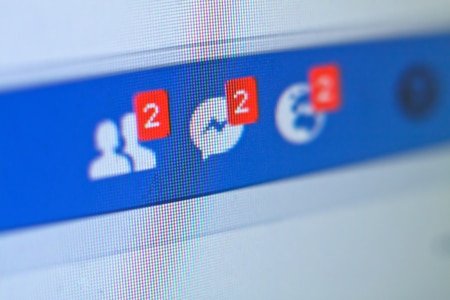
Utilisation de l’application Messenger
Nous allons détailler le processus d’archivage des messages à partir d’une application Messenger sur les téléphones mobiles et les ordinateurs de bureau.
Sur mobile
Lancez l’application Messenger et suivez les étapes indiquées ci-dessous :
- Allez dans « Chats ».
- Appuyez longuement sur un message.
- Sélectionnez « Archiver ».
Vous avez maintenant archivé le message et celui-ci peut être trouvé dans les « chats archivés ».
Sur le bureau
Si vous ne l’avez pas encore fait, vous pouvez installer l’application Messenger sur votre ordinateur et suivre les instructions suivantes :
- Ouvrez l’application Messenger pour ordinateur de bureau.
- Cliquez avec le bouton droit de la souris sur un message.
- Sélectionnez « Masquer la conversation ».
Ici, Masquer la conversation fonctionne de la même manière qu’archiver les messages et votre conversation restera cachée.
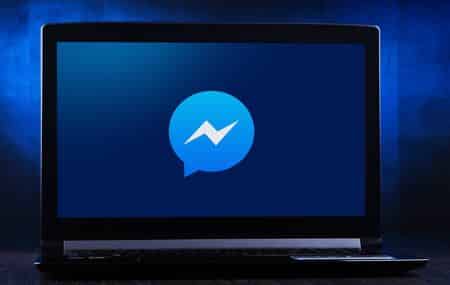
Utilisation de Facebook
Ouvrez Facebook à l’aide d’un navigateur Web sur votre ordinateur de bureau ou votre appareil mobile et suivez les étapes ci-dessous :
- Allez sur l’icône Messenger.
- Sélectionnez » Voir tout dans Messenger « .
- Déplacez le curseur sur le message.
- Cliquez sur les trois points et sélectionnez ‘Archiver le chat’.
Votre chat a été archivé et se trouve dans les « chats archivés ».
Conclusion
Les nouveaux utilisateurs peuvent avoir besoin de temps pour se familiariser avec le concept d’archivage et de désarchivage des messages sur Messenger. Dans cet article, nous avons abordé un processus simple et facile pour effectuer l’action.